13号館1階共同PCルームでは、「開放中」の教室にて自由にMac・Windows(1316,1318のみ)PCを利用できます。
個人のPCで作成中のデータを、学内PCに持ち込んで編集することも多いでしょう。
別々のPC間でのデータ移動について、特に質問が多い点をまとめました。
データ移動管理に迷っている方は一度目を通してみてください。
USBメモリ、外付けHDDを使用してデータを持ち運ぶ
USBメモリや外付けポータブルHDDなどの記憶デバイスを利用し、データを持ち運ぶことができます。家電量販店で販売されているほか、容量の少ないUSBメモリであればコンビニでも取り扱いがあります。
・USBメモリ
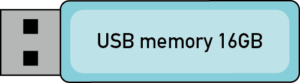 比較的安価で、専門店以外にもコンビニなどでも取り扱いがあります。
比較的安価で、専門店以外にもコンビニなどでも取り扱いがあります。
サイズも非常に小さく持ち運びがしやすく容量の種類が多いので、大きなサイズのデータを保存する場合は大容量のものを用意しましょう。
!注意点
・サイズが小さい分失くしやすく忘れやすいです。1301で拾得する忘れ物の中で一番多いのもUSBメモリです。また、授業で配布されることもあるため複数人が同じ種類のものを所持していることも多いです。自分のメモリには名前の記載をするようにしましょう。
・あくまで一時的に、移動などのためにデータを保存するデバイスのため、PCに接続してもUSBメモリの内部から直接データを開くとデータ破損の原因になります。かならずUSBメモリの中からデスクトップに移動させて作業するようにしましょう。編集データの持ち帰りも忘れずに。
・ポータブル外付けHDD/SSD
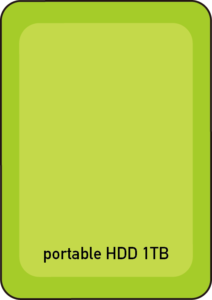
外付けHDD(もしくはSSD)には据え置き型の大きいタイプもありますが、ポータブル型の持ち運びに適したものもあります。
1TB、4TBなど非常に大容量のものが多く、HDDから直接開いて作業ができるため、動画など自動保存のデータを持ち込んで作業したい場合に適しています。個人PCの簡易バックアップにもおすすめです。
USBメモリと比べると少し大きめですが、その分頑丈で衝撃対策などがされている製品も多くあります。
!注意点
大容量のため、値段が高めです。
また、据え置き型の外付けHDDもあるためネットショップなどで購入する場合は注意してください。
クラウドストレージサービスを利用する

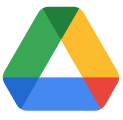
Googleドライブ、iCloudなどのクラウドストレージを利用することで、異なるPC間でのデータ移動も可能です。USBメモリの容量が足りずに編集データを持ち帰れない際にもよく利用されています。クラウドストレージサービスについての詳細はこちら→http://support.joshibi1301.jp/archives/1473
!注意点
不特定多数が利用する共有PCで利用する場合も、ログインが求められます。
利用後は必ずログアウト、またはPCをシャットダウンしてください。
共同PCルーム内PCで作業中の注意点
・USBメモリからは直接データを開かない
・自分のメモリには名前など目印をつけておくこと
・作業終了後は忘れずに持ち帰る
・高額なメモリも多く、自身のデータも入っているため貴重品として管理をすること
・共同ルーム内PCは、一度再起動やシャットダウンをするとデスクトップなどに保存していたデータは初期化されるため、作業後はデータを忘れずに持ち帰ること
・フリーズを起こす可能性もあるため、共同ルーム内PCで作業中のデータは「DataVolume(※)」に保存しておくと安心
(※)DataVolume…起動時にデスクトップに表示されるFinderウインドウ。Dockからも開けます。DataVolume内のデータはPCをシャットダウンしても初期化されません。作業終了後は、メモリに保存した後に削除して退室しましょう。
1301staffroom
